WPS演示时间轴制作方法详解
时间:2025-09-01 22:15:39 120浏览 收藏
想要制作一份清晰直观的WPS演示时间轴?本文为你提供详细教程!只需简单几步,即可轻松创建美观实用的时间轴。首先,打开WPS演示,利用“插入”选项卡中的“形状”工具,绘制一系列等腰三角形并整齐排列。随后,巧妙运用颜色填充和无轮廓线设置,突出重点时间节点。接着,添加灰色直线箭头,并调整线条粗细,增强视觉引导效果。最后,通过添加文本框,详细标注每个时间节点和事件内容。按照本教程,你将快速掌握WPS演示时间轴的制作技巧,让你的演示文稿更具吸引力!
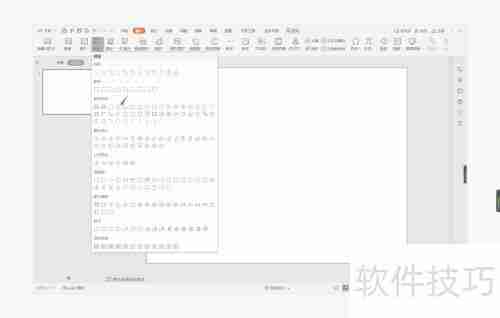
1、 打开WPS演示,切换至“插入”选项卡,点击“形状”按钮,选择其中的等腰三角形。
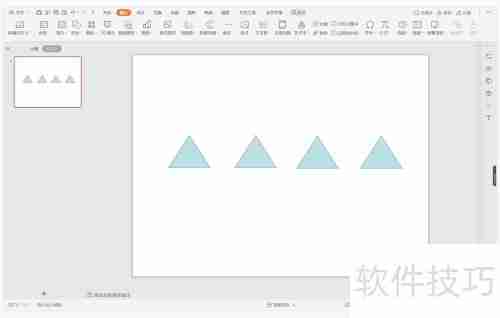
2、 在幻灯片页面中央位置,依次绘制多个大小相同的三角形,并保持间距一致,整齐排列。

3、 选中任意一个三角形,在“绘图工具”中将其填充颜色设置为橙色,同时将轮廓线设为“无轮廓”。

4、 从“形状”菜单中插入一条直线箭头,调整其位置,放置在所有三角形的下方中央。

5、 将该直线箭头的填充颜色改为灰色,并将线条粗细调整为1.5磅,使其更清晰协调。
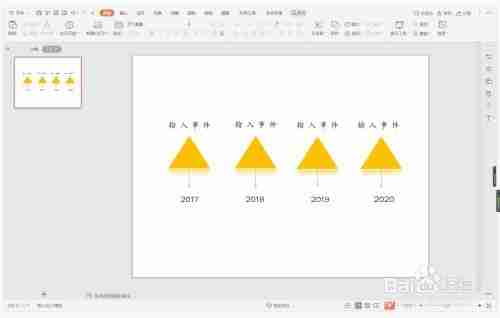
6、 最后,在每个三角形附近添加文本框,输入对应的时间节点和事件内容,一个会说话的时间轴就完成了。
终于介绍完啦!小伙伴们,这篇关于《WPS演示时间轴制作方法详解》的介绍应该让你收获多多了吧!欢迎大家收藏或分享给更多需要学习的朋友吧~golang学习网公众号也会发布文章相关知识,快来关注吧!
相关阅读
更多>
-
501 收藏
-
501 收藏
-
501 收藏
-
501 收藏
-
501 收藏
最新阅读
更多>
-
162 收藏
-
463 收藏
-
258 收藏
-
468 收藏
-
198 收藏
-
172 收藏
-
144 收藏
-
417 收藏
-
492 收藏
-
142 收藏
-
441 收藏
-
184 收藏
课程推荐
更多>
-

- 前端进阶之JavaScript设计模式
- 设计模式是开发人员在软件开发过程中面临一般问题时的解决方案,代表了最佳的实践。本课程的主打内容包括JS常见设计模式以及具体应用场景,打造一站式知识长龙服务,适合有JS基础的同学学习。
- 立即学习 543次学习
-

- GO语言核心编程课程
- 本课程采用真实案例,全面具体可落地,从理论到实践,一步一步将GO核心编程技术、编程思想、底层实现融会贯通,使学习者贴近时代脉搏,做IT互联网时代的弄潮儿。
- 立即学习 516次学习
-

- 简单聊聊mysql8与网络通信
- 如有问题加微信:Le-studyg;在课程中,我们将首先介绍MySQL8的新特性,包括性能优化、安全增强、新数据类型等,帮助学生快速熟悉MySQL8的最新功能。接着,我们将深入解析MySQL的网络通信机制,包括协议、连接管理、数据传输等,让
- 立即学习 500次学习
-

- JavaScript正则表达式基础与实战
- 在任何一门编程语言中,正则表达式,都是一项重要的知识,它提供了高效的字符串匹配与捕获机制,可以极大的简化程序设计。
- 立即学习 487次学习
-

- 从零制作响应式网站—Grid布局
- 本系列教程将展示从零制作一个假想的网络科技公司官网,分为导航,轮播,关于我们,成功案例,服务流程,团队介绍,数据部分,公司动态,底部信息等内容区块。网站整体采用CSSGrid布局,支持响应式,有流畅过渡和展现动画。
- 立即学习 485次学习
